En diez días, nos despediremos de un año más, de otra década. Durante los últimos diez años, el mundo de la telefonía y las comunicaciones se ha mantenido en un estado de cambio constante, mejorando casi todos los aspectos de los dispositivos portátiles.
Sin embargo, sorprendentemente, los medios de comunicación tradicionales, como los mensajes de texto y las llamadas, no han recibido la atención que merecían. Las llamadas aún se han mejorado con la introducción de VoIP, pero los mensajes de texto siguen estancados con los dos modos convencionales: SMS y MMS.
Afortunadamente, los pioneros en la industria finalmente están comenzando a darse cuenta y han ideado una solución simple para alentar a los usuarios a usar la aplicación de mensajería nativa con más frecuencia. Rich Communication Services o RCS, en resumen, está destinado a ser el siguiente paso revolucionario en el mundo de la comunicación.
Combinando la simplicidad de los mensajes de texto convencionales con la eficacia de las aplicaciones de mensajería basadas en Internet, RCS está destinado a convertir su aplicación de mensajería nativa en una aplicación de mensajes de texto todo en uno, y estamos ansiosos por ver lo que nos espera.
Como era de esperar, Google está en el meollo de las cosas y ya ha implementado dichos servicios RCS en su aplicación Mensajes. Los resultados, hasta ahora, han sido alentadores y creemos que muchas otras empresas líderes de telecomunicaciones seguirían su ejemplo más temprano que tarde.
¿Cómo saber si tienes RCS?
Como se señaló anteriormente, Google está liderando la línea en la publicidad de RCS. Entonces, para obtener RCS, deberá descargar la aplicación Mensajes. Tras la instalación con éxito, RCS – Funciones de chat, como a Google le gusta llamarlo, estaría habilitado de manera predeterminada, lo que le permite intercambiar archivos multimedia grandes, ver indicadores de escritura, obtener recibos de lectura, compartir información de ubicación y más.
→ Descargar mensajes de Google
Requisitos de RCS
Para disfrutar de los beneficios de RCS, solo necesitará tener la aplicación Mensajes en funcionamiento. La aplicación se encuentra de forma nativa en dispositivos Pixel, pero los usuarios que no pertenecen a la familia Pixel también pueden descargar fácilmente la aplicación desde Google Play. Después de la instalación, la aplicación le pedirá permiso para servir como mensajería predeterminada. Al otorgar ese permiso, podrá usar su Funciones de chat (RCS).
Cómo comprobar el estado de su RCS y lo que significa
Google Messages está totalmente equipado para mostrar su estado actual de RCS (funciones de chat). Para verificar, vaya a Configuración y luego Funciones de chat. Después de dirigirse a Funciones de chat, verá su estado establecido en cualquiera de estos tres: Conectado, Configuracióno Desconectado.
Conectado: Esto significa que su número ha sido verificado y las funciones de chat están listas para usarse.
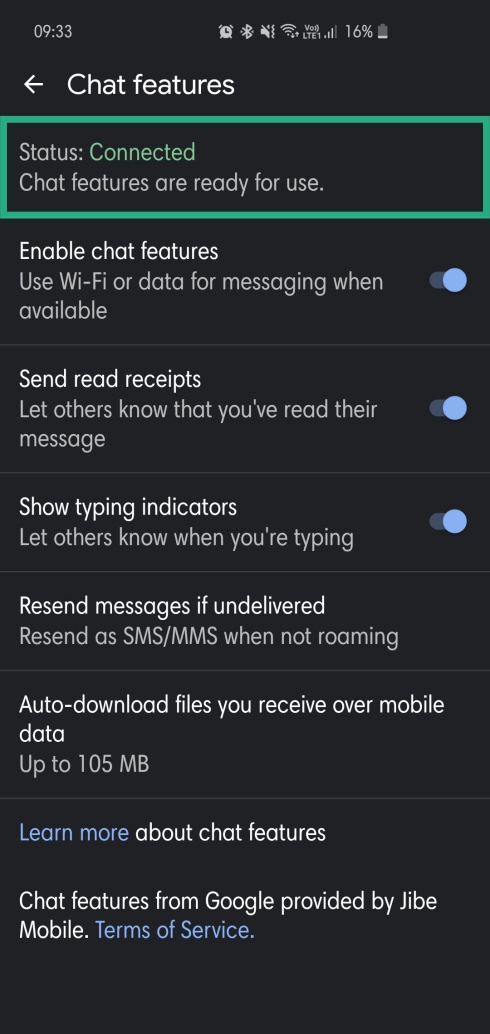 Configuración: Esto significa que Mensajes todavía está verificando su número de teléfono móvil. Si lleva demasiado tiempo, intente tocar el botón Reintentar.
Configuración: Esto significa que Mensajes todavía está verificando su número de teléfono móvil. Si lleva demasiado tiempo, intente tocar el botón Reintentar.
Desconectado: Esto indica que las funciones de chat no se pudieron conectar a Internet y, por lo tanto, no están disponibles.
¿Cómo enviar un mensaje RCS?
Enviar mensajes RCS no es diferente de enviar un SMS o MMS. Solo asegúrese de que el estado de sus funciones de chat no muestre anomalías, y debería poder enviar un mensaje RCS a cualquier otro usuario de Mensajes de Google habilitado para RCS.
Si no está conectado y está intentando enviar un mensaje de texto, tendrá “SMS” escrito debajo del icono Enviar (plano de papel). Del mismo modo, si envía un MMS, verá “MMS” escrito justo debajo.
Cómo deshabilitar los recibos de lectura para los remitentes
Si desea mantener un perfil discreto, Messages tiene un par de conmutadores que seguramente serán útiles. Para dejar de informar a las personas cuando ha leído sus mensajes, vaya a Más> Configuración> Funciones de chat> Enviar confirmaciones de lectura> Desactivar.
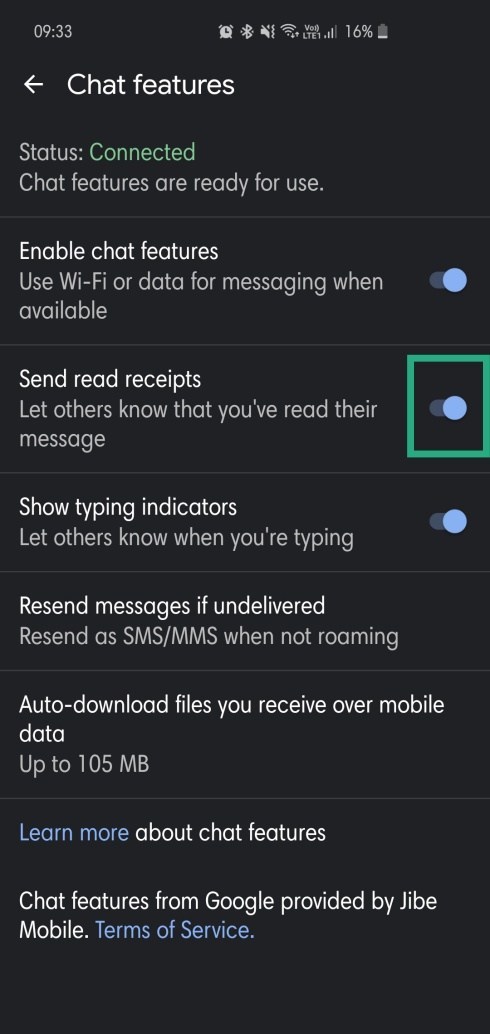
Cómo deshabilitar los indicadores de escritura
Al igual que en los recibos de lectura, también hay una opción para desactivar los indicadores de escritura. Para deshabilitar los indicadores de escritura, vaya a Más > Configuraciones > Funciones de chat > Mostrar indicadores de escritura > Desactivar.
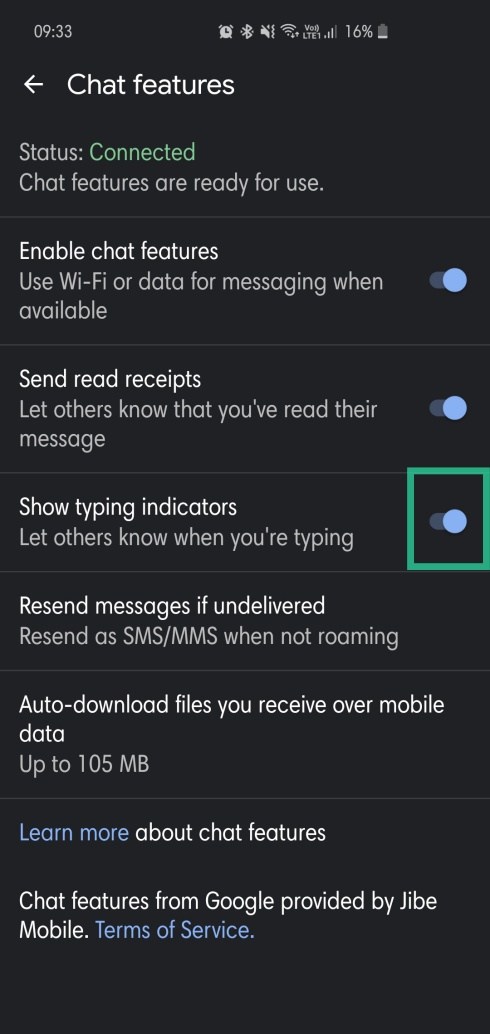
Cómo cambiar la configuración de reenvío
Si no envía un mensaje RCS a través de Wi-Fi, puede jugar con las opciones Reenviar para ver qué se ajusta. La aplicación le ofrece cuatro opciones en caso de falla: Reenviar siempre como SMS / MMS, Reenviar como SMS / MMS cuando no esté en roaming, Pregunte antes de reenviary Nunca reenvíe como SMS / MMS.
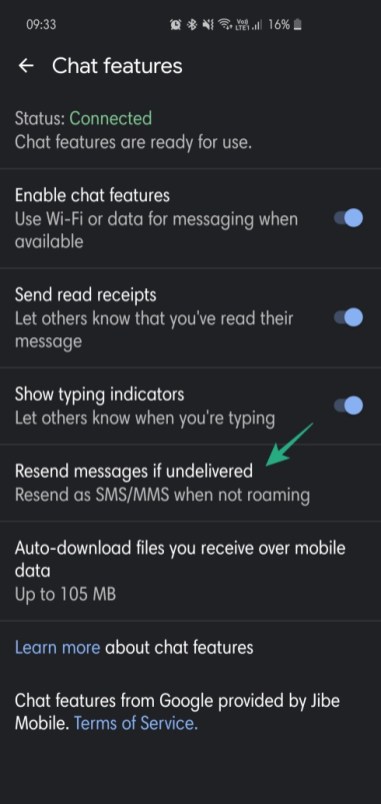
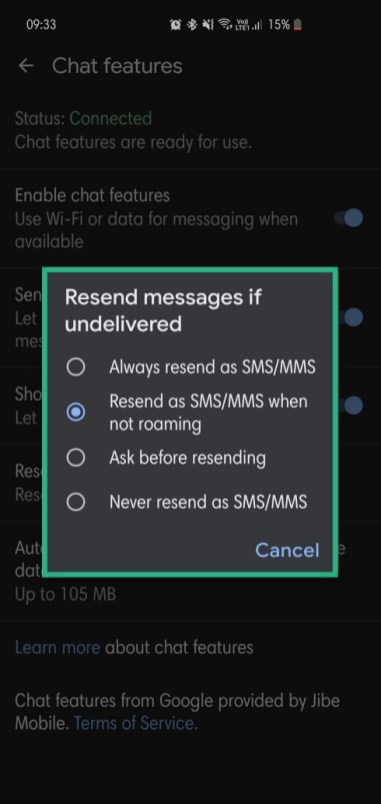
Cómo establecer el límite de descarga automática

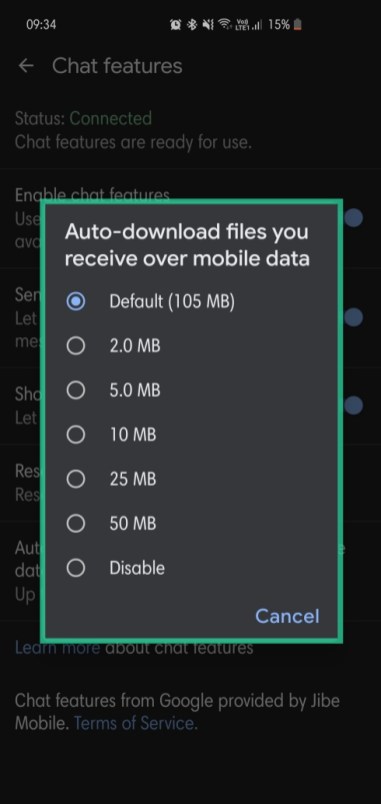
La capacidad de RCS para intercambiar archivos multimedia de alta calidad realmente puede afectar sus datos móviles. Afortunadamente, Messages te permite tomar el control total de los grandes archivos multimedia entrantes. Para cambiar, vaya a Más > Configuraciones > Funciones de chat > Descargar automáticamente los archivos que recibe a través de datos móviles > Establecer límite (el valor predeterminado es 105 MB).
Háganos saber si necesita ayuda con RCS.
